Kuinka viedä Gmail-yhteystietoja
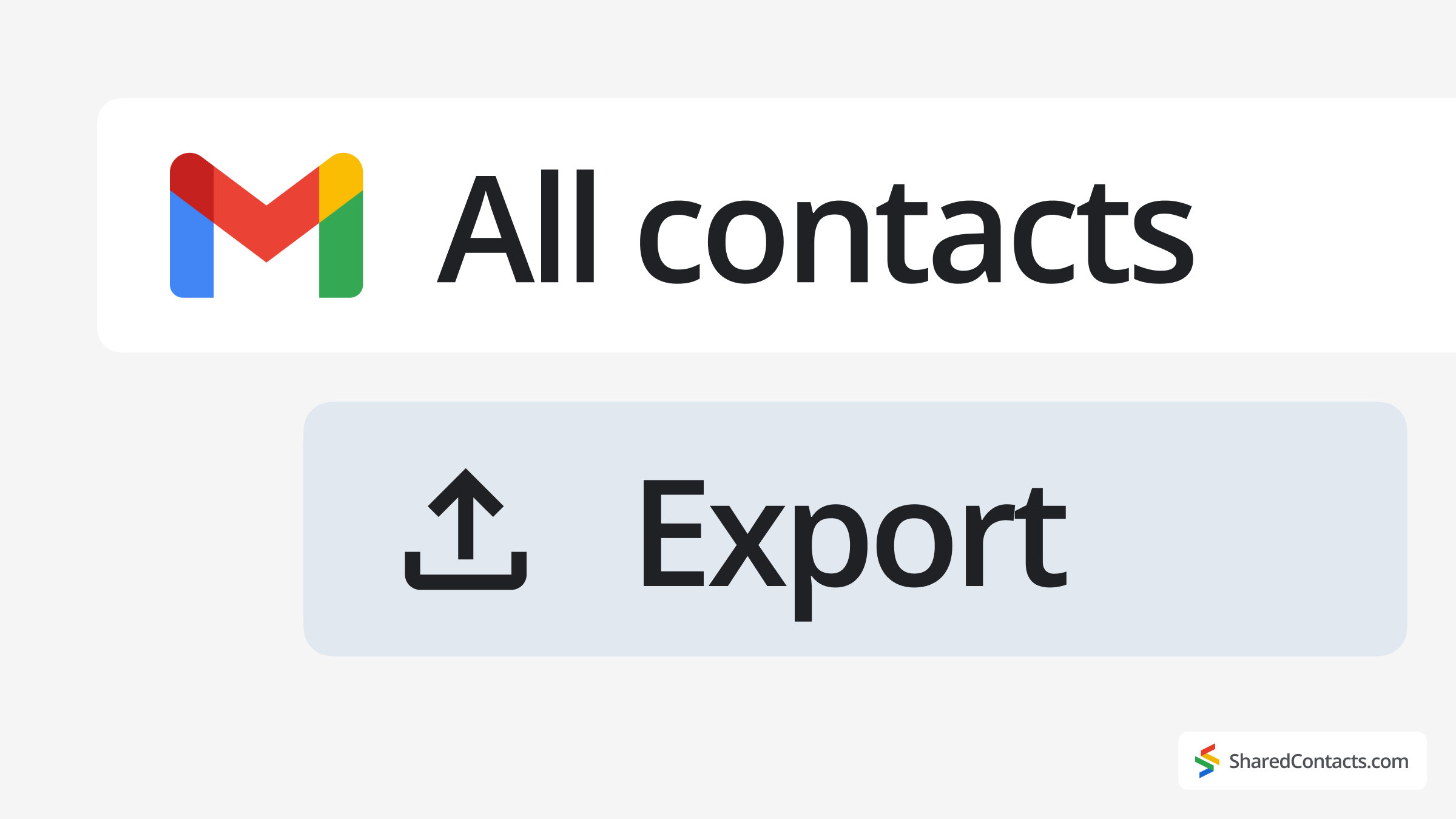
Yhteystietojesi tehokas hallinta Gmailissa on yksi ensimmäisistä askeleista järjestyksessä pysymiseen. Haluat tehdä sen myös siksi, että tiedät yhteystietoluettelosi olevan aina ajan tasalla ja turvassa, etenkin jos vaihdat sähköpostipalveluntarjoajaa tai sähköpostiosoitetta, varmuuskopioit tärkeitä yhteyksiä tai teet yhteistyötä tiimin kanssa. Yksi yleisimmistä tehtävistä on siis osata ladata, viedä ja siirtää yhteystietoja CSV-tiedostoon, vCardiin tai toiseen sähköpostipalveluun, kuten iCloudiin.
Käydään kuitenkin ensin läpi kaikki tavat, joilla voit viedä yhteystietoja Gmailista laitteestasi riippuen.
Miten viedä Gmail-yhteystietoja (Web)
Jos haluat viedä Gmailin yhteystiedot CSV- tai vCard-tiedostoon varmuuskopiointia tai yhteystietojen siirtämistä toiseen laitteeseen varten, noudata seuraavia ohjeita Google Contacts -sovelluksen avulla:
- Avaa Google Yhteystiedot tai napsauta kuvaketta suoraan Gmail-käyttöliittymästäsi.
- Valitse yhteystiedot, jotka haluat viedä:
- Yksi kosketus: Rastita ruutu yhteystiedon nimen vieressä.
- Useita yhteystietoja: Rastita kaikkien haluttujen yhteystietojen vieressä olevat ruudut.
- Kaikki yhteystiedot: Klikkaa Valintatoimet > Kaikki vasemmassa yläkulmassa.
- Klikkaa Lisää toimia (kolmen pisteen valikko) > Vie.

- Valitse tiedostomuoto:
- Google CSV (paras varmuuskopioita tai Gmailiin palauttamista varten).
- Outlook CSV (Microsoft Outlookille).
- vCard-muoto - vcf-tiedosto (Applen osoitekirjoja tai muita sähköpostipalveluja varten).
- Klikkaa Vie ja tallenna tiedosto laitteellesi.
Viemisen jälkeen voit poistaa tarpeettomat yhteystiedot vapauttaaksesi tilaa.
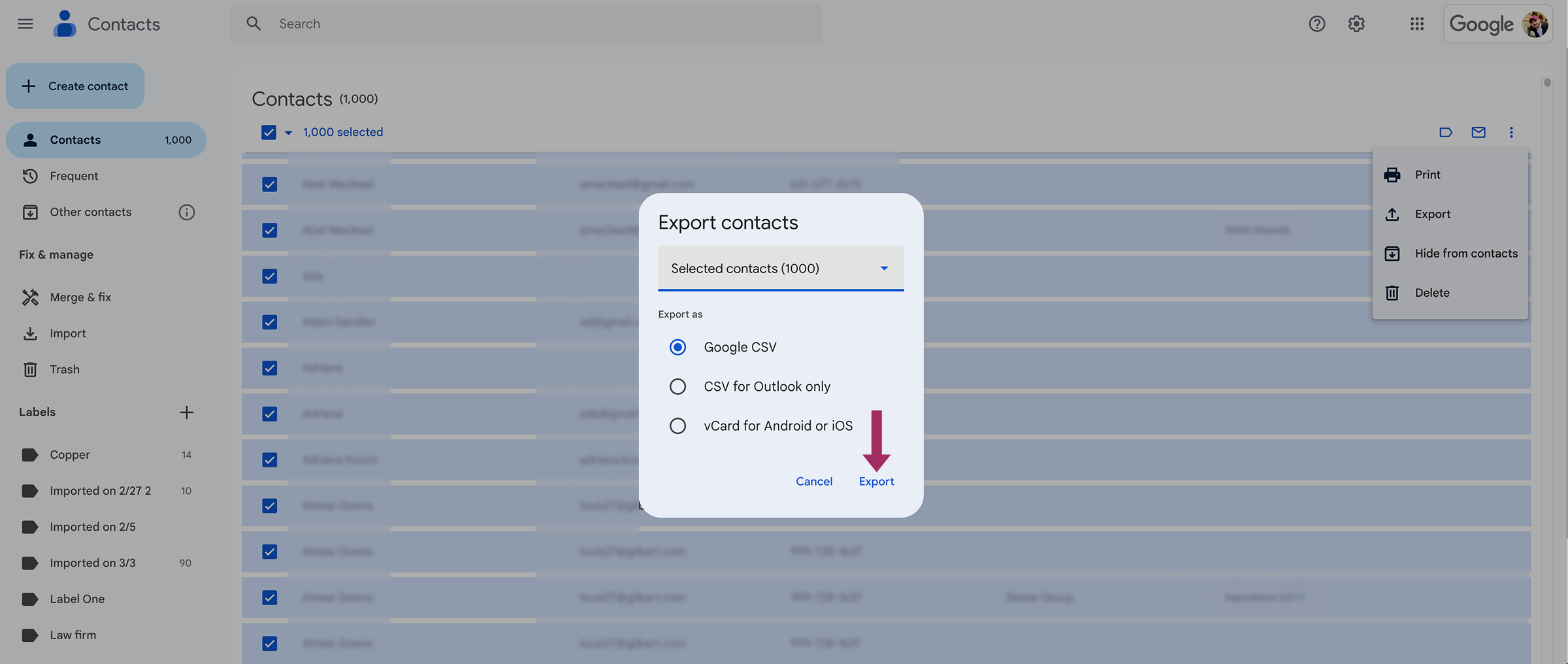
Kuinka viedä yhteystietoja Gmailista VCF-tiedostona
Jos yhteystietosi on tallennettu Android-laitteeseen tai SIM-kortille, voit viedä ne varmuuskopiona. Tämä menetelmä on hyödyllinen, jos vaihdat puhelinta ja haluat palauttaa yhteystiedot myöhemmin:
- Avaa Yhteystiedot-sovellus Android-puhelimessa tai -tabletissa.
- Napauta Korjaa ja hallitse > Vie tiedostoon.
- Valitse tili(t), joka(t) sisältää vietävät yhteystiedot.
- Napauta Vie .VCF-tiedostoon ja tallenna se laitteeseesi.
Google-yhteystietojen vieminen iOS:ssä
Varmista ennen vientiä, että Gmail-tilisi on jo valmiiksi synkronoitu iPhonen kanssa:
- Avaa Yhteystiedot-sovellus.
- Napauta Luettelot vasemmassa yläkulmassa.

- osoitteessa Gmail, napauta ja pidä painettuna Kaikki Gmail > Vie jos todella haluat tallentaa kaikki merkinnät. Muussa tapauksessa valitse toinen Google-tili ja määritä vietävät yhteystiedot.

- Valitse jakamisvalikosta haluamasi vientivaihtoehto (esim. tallenna tiedostoihin, sähköpostiin tai AirDropiin).
Tämä menetelmä auttaa, jos haluat viedä Google-yhteystiedot iCloudiin tai muuhun palveluun.
Gmail-yhteystietojen jakaminen Shared Contacts Manager:n kanssa

Yhteystietojen varmuuskopiointi on aina viisasta - mutta useiden sähköpostitilien ja SIM-korttien hallinta voi olla ongelma, jos haluat luoda yhteystietokannan eri lähteistä. Ja jos unohdat päivittää varmuuskopiot, vaarana on, että menetät tärkeitä yhteystietoja silloin, kun tarvitset niitä eniten.
Entä jos voisit tehdä muutakin kuin vain viedä Gmailin yhteystietoja säilytettäväksi? Kuvittele, että sinulla olisi työkalu, jonka avulla voit:
- Muokkaa, järjestele ja synkronoi yhteystietoja reaaliajassa.
- Jaa yhteystietoja joukkuetovereiden, asiakkaiden tai osastojen kanssa paljastamatta yksityisiä tietoja.
- Määritä, kuka voi tarkastella, muokata tai poistaa merkintöjä - näin pidät osoitekirjasi turvallisena.
Juuri tätä Shared Contacts Manager tarjoaa - älykkäämmän tavan hallita ja hallita jakaa Google-yhteystietoja eri tiimeissä. Sovellus muuttaa staattiset yhteystietoluettelot dynaamiseksi, jaetuksi resurssiksi, joka pitää tiimit linjassa ilman manuaalisia päivityksiä. Shared Contacts Manager:n avulla voit välittömästi jakaa kokonaisia yhteystietoluetteloita - tai luoda uusia - kollegoiden, asiakkaiden tai osastojen kanssa. Se sopii erinomaisesti myyntitiimeille, etätyöntekijöille ja toimistoille, jotka luottavat aina tarkkoihin yhteystietoihin. Sovelluksen ja Googlen välisen synkronoinnin ansiosta sinulla on aina oikeat sähköpostiosoitteet ja puhelinnumerot useilla Google-tileillä.
Toinen etu on sovelluksen monipuolisuus. Kaikki tiimit eivät tarvitse täysimittaista CRM:ää, mutta kaikki hyötyvät seuraavista eduista strukturoitu yhteyksien hallinta. Shared Contacts Manager täyttää tämän puutteen, sillä sen avulla voit ryhmitellä yhteystietoja projektin, sijainnin tai tiimin mukaan ja pitää kaiken saatavilla Gmailissa. Uusien yhteystietojen lisääminen vie sekunteja, ja muutokset synkronoituvat välittömästi, joten tiimisi käyttää vähemmän aikaa taulukoiden tutkimiseen ja enemmän aikaa oikeiden ihmisten tavoittamiseen. Kokeile Shared Contacts Manager:tä jo tänään ja näe, miten yksinkertainen työkalu voi muuttaa tiimisi työskentelyä.






Ei kommentteja